Chociaż autokorekta była pomyślana jako przydatna funkcja, wiele osób powiedziałoby, że jest wręcz przeciwnie. Prawie każdy ma śmieszną (lub nie tak zabawną) historię autokorekty, w której opcja ta sprawiała, że rozmowa była znacznie bardziej skomplikowana lub niezręczna. Bez względu na to, jak zaawansowany, żaden algorytm nie jest w stanie przewidzieć, co myślisz w danym momencie. Z tego powodu wiele osób chce, aby autokorekta zniknęła.

Jeśli chcesz dowiedzieć się, jak wyłączyć autokorektę na Androidzie, trafiłeś we właściwe miejsce. Z tego artykułu dowiesz się, jak to zrobić w kilku prostych krokach.
Spis treści:
Jak wyłączyć autokorektę na Androidzie
Autokorekta wymusza swoje sugestie i zmienia tekst bez pytania. Chociaż może to być pomocne w niektórych sytuacjach, zwykle zawiera sugestie, które nie są nawet zbliżone do tego, co próbujesz powiedzieć. Tak więc, zamiast pomagać w szybszym pisaniu tekstu, autokorekta utrudnia twoją pracę. Na szczęście łatwo go wyłączyć na swoim Androidzie.
Ponieważ wiele marek telefonów korzysta z systemu operacyjnego Android, nie wszystkie klawiatury i ustawienia Androida są takie same. Omówimy kroki dla domyślnego menu Androida i Samsung Galaxy. Różnice między nimi są niewielkie, więc nawet jeśli masz inne menu, będziesz w stanie znaleźć odpowiednie ustawienia, wykonując poniższe czynności.
Oto jak wyłączyć autokorektę na telefonie z Androidem z domyślnym menu:



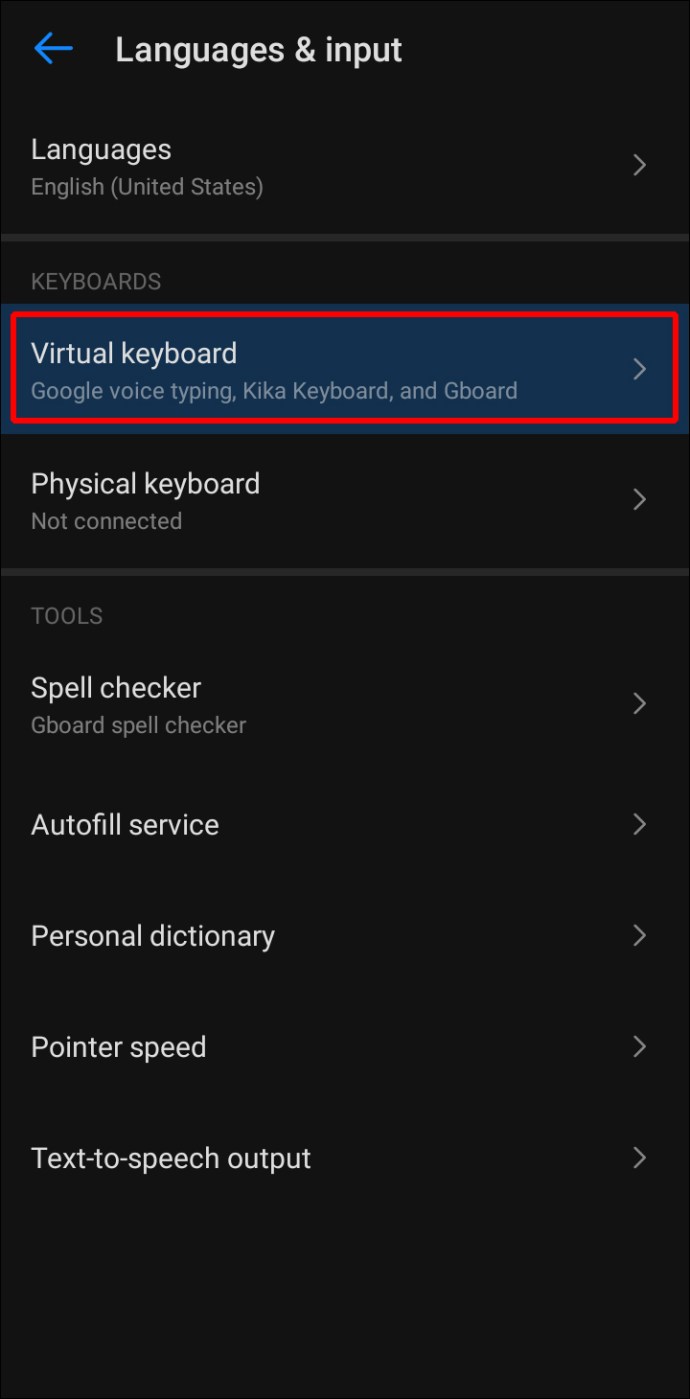

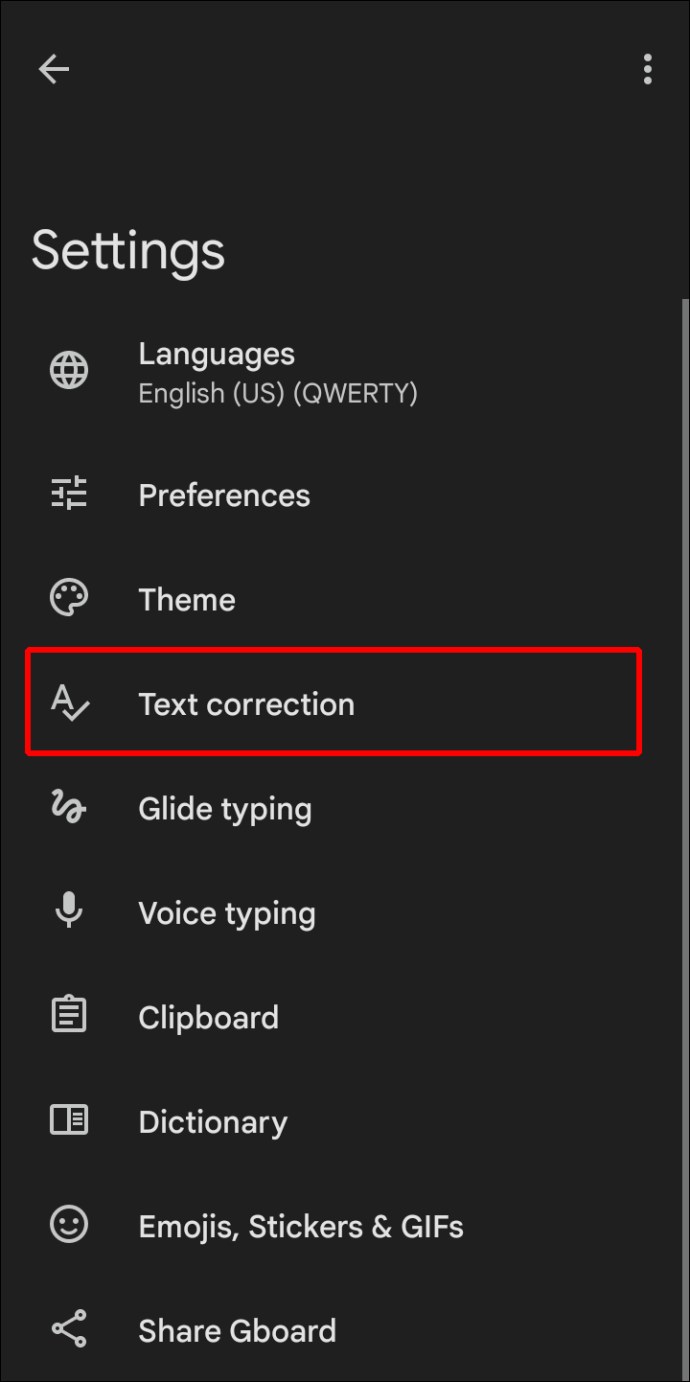
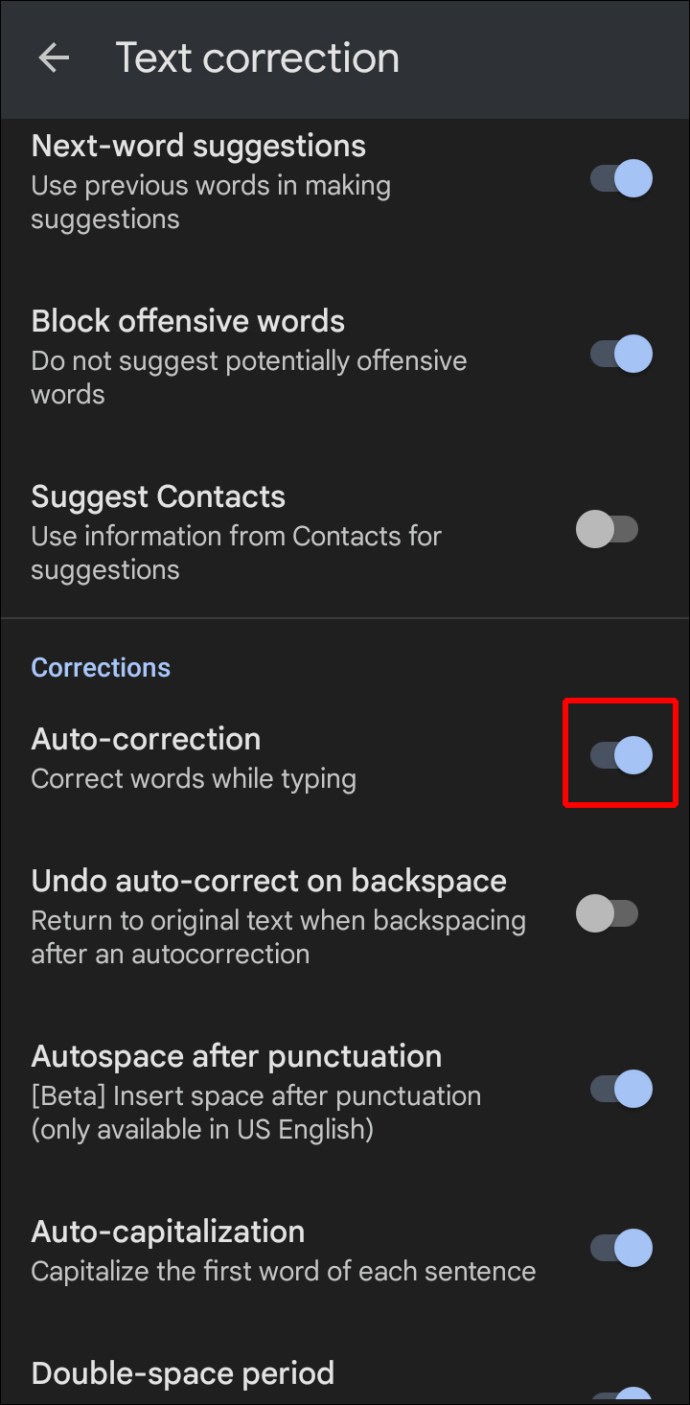
Teraz wyłączyłeś opcję autokorekty na swoim telefonie z Androidem. Pamiętaj, że wyłączając tę opcję, wyłączasz również przewidywanie tekstu.
Jeśli masz telefon Samsung, wyłączenie autokorekty wygląda nieco inaczej:
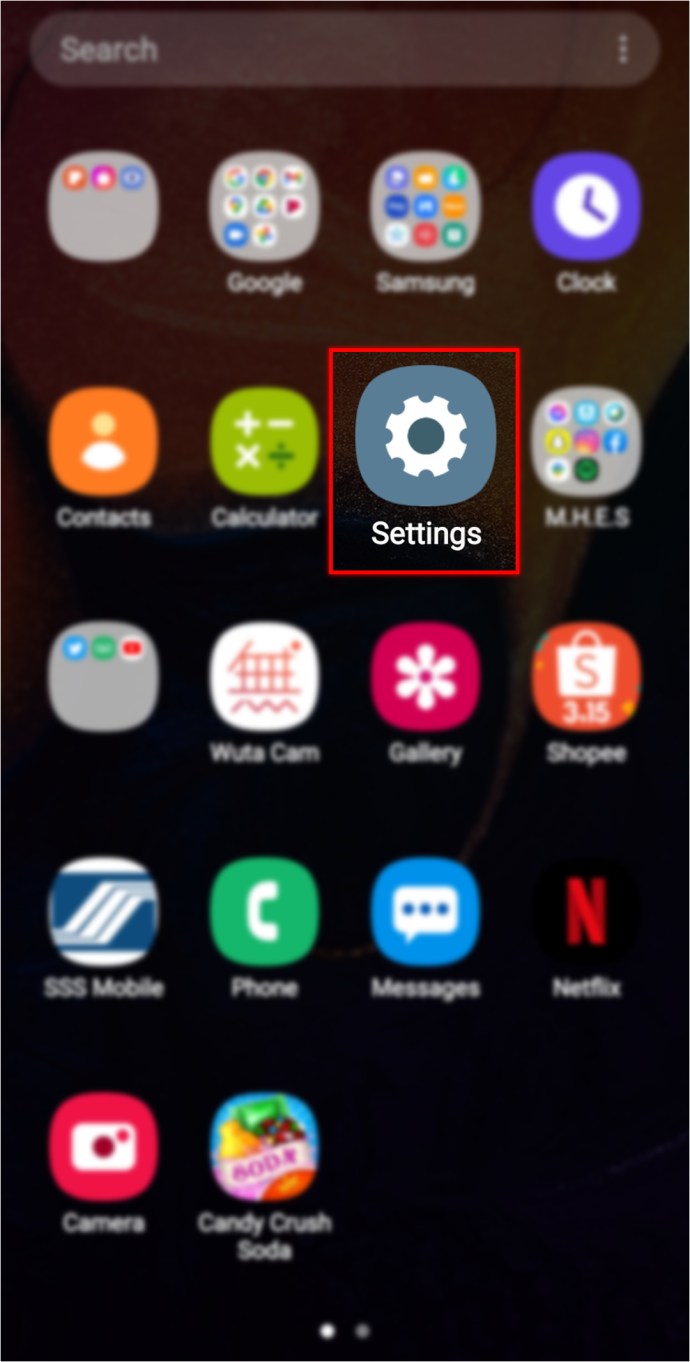
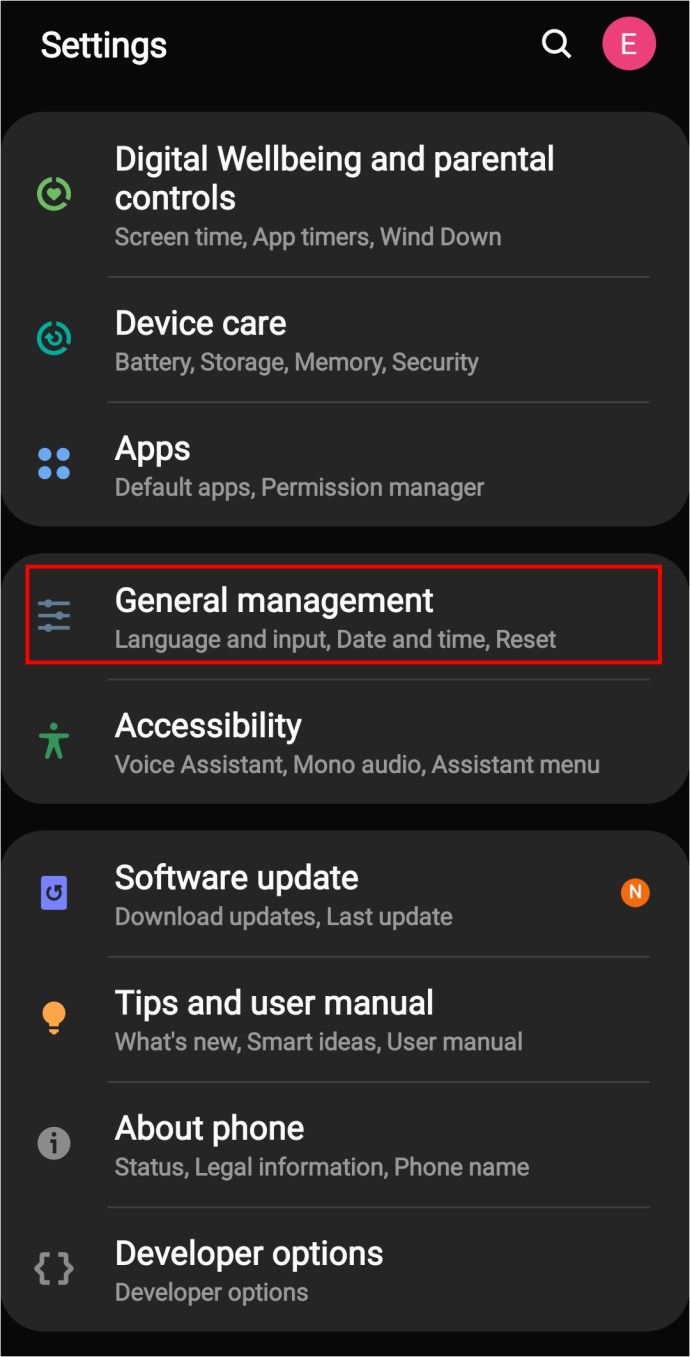
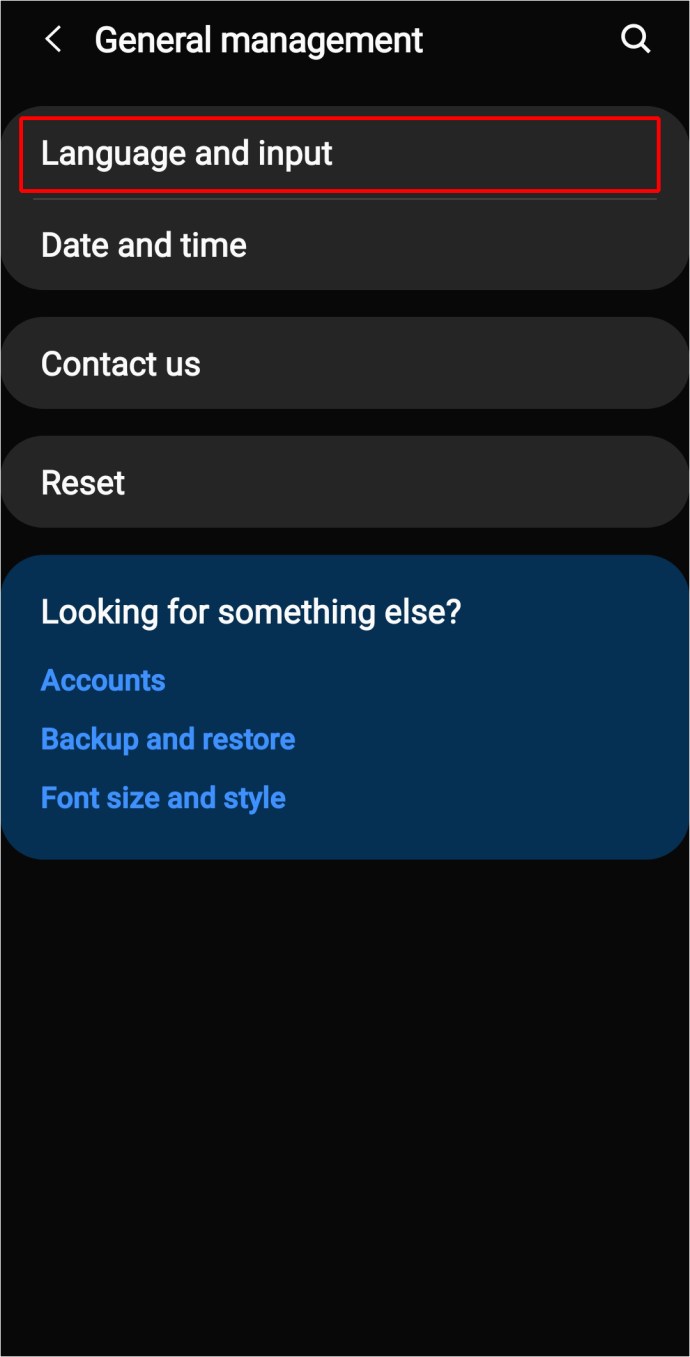
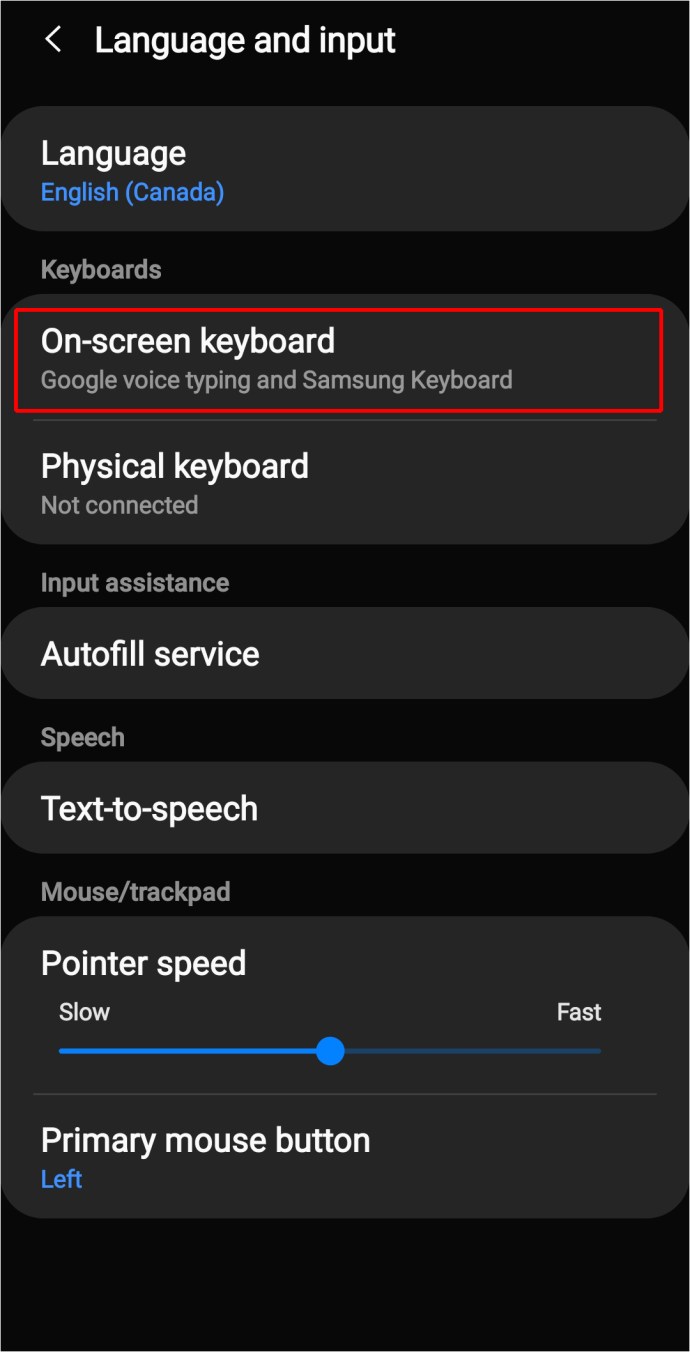
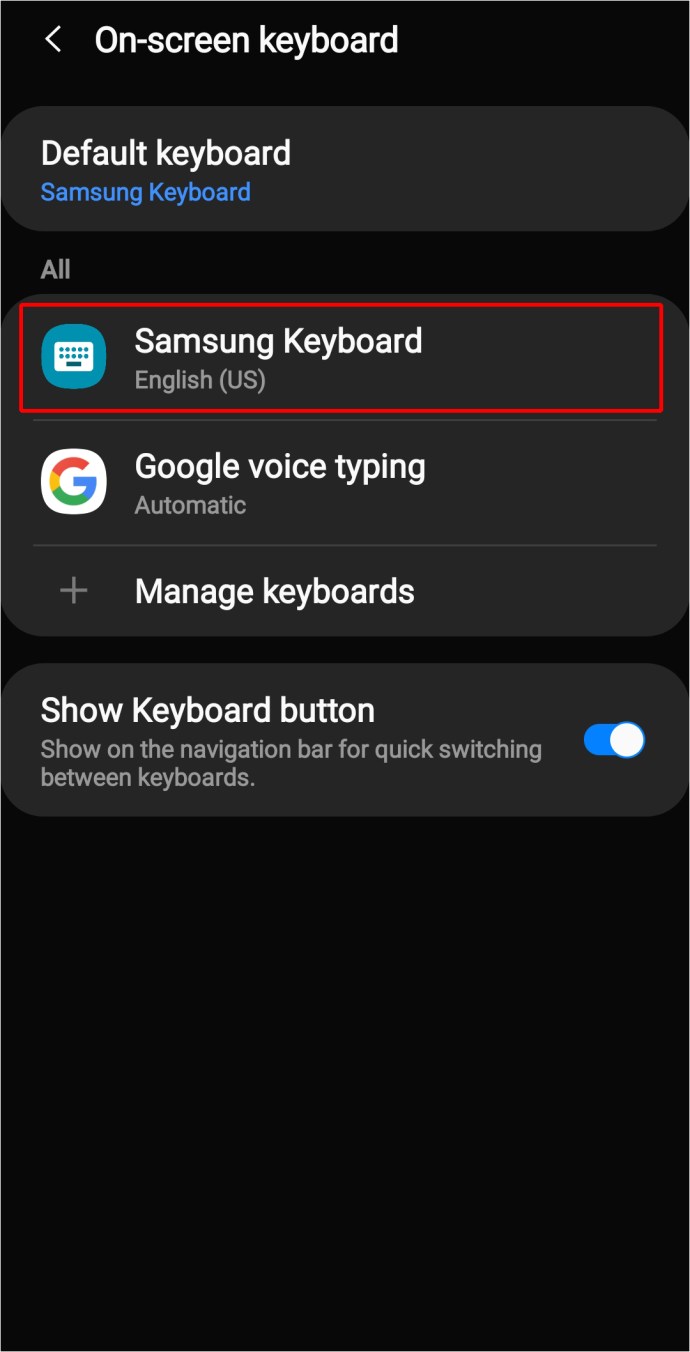


Możesz również spróbować w ten sposób:
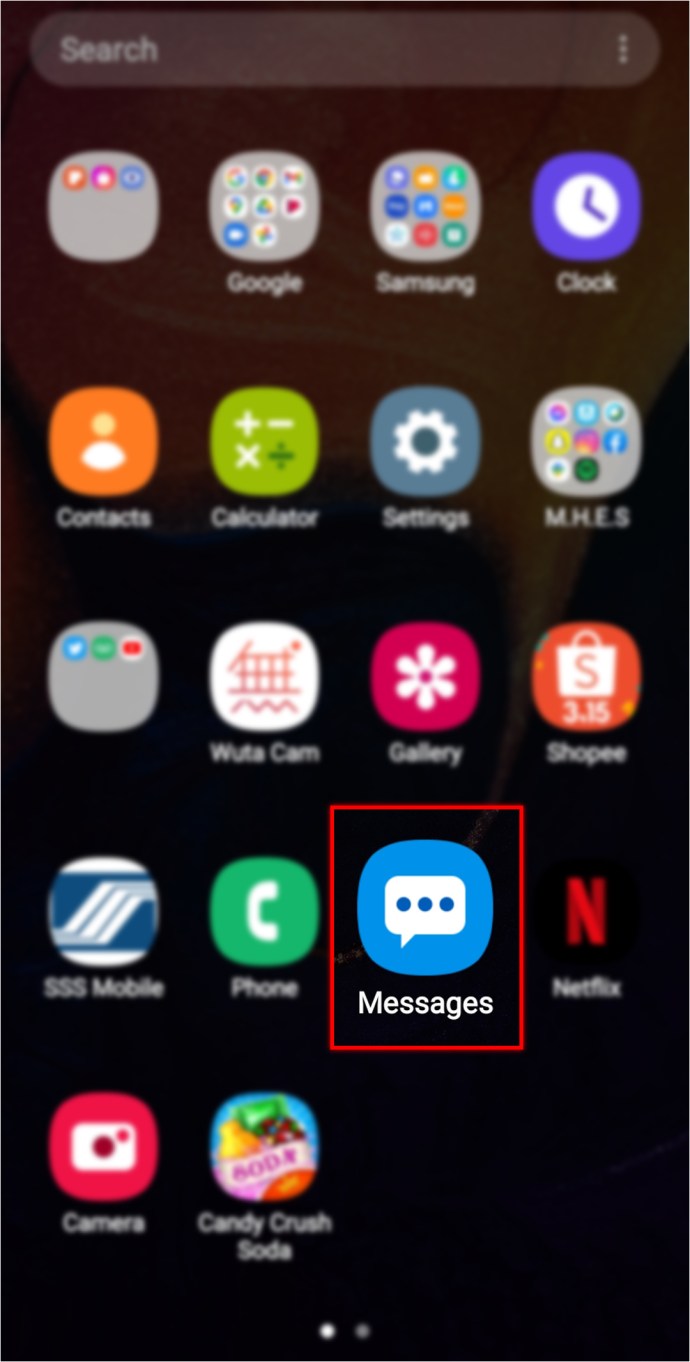
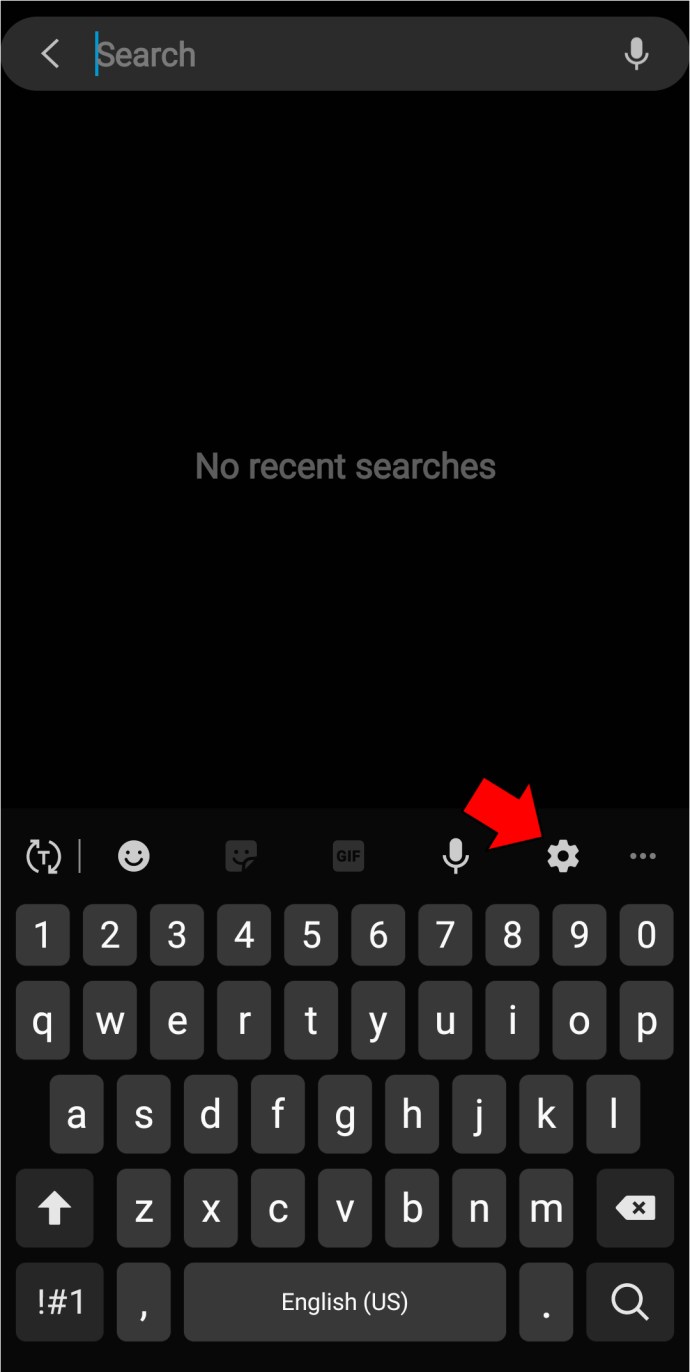


Jak usunąć nauczone słowa na Androidzie
Twoja klawiatura jest przystosowana do zapamiętywania słów, których często używasz, aby zapewnić Ci najlepsze wrażenia i dostosować się do Twojego stylu pisania. Chociaż może to być bardzo wygodne i oszczędne czasowo, klawiatura może czasami zapamiętywać błędnie napisane słowa i poprawiać teksty.
Zanim zrezygnujesz z autokorekty, spróbuj usunąć wyuczone słowa z klawiatury i zacznij od nowa. Możesz być zaskoczony, o ile wydajniejsza będzie autokorekta. Oto jak usunąć nauczone słowa z urządzenia z Androidem:




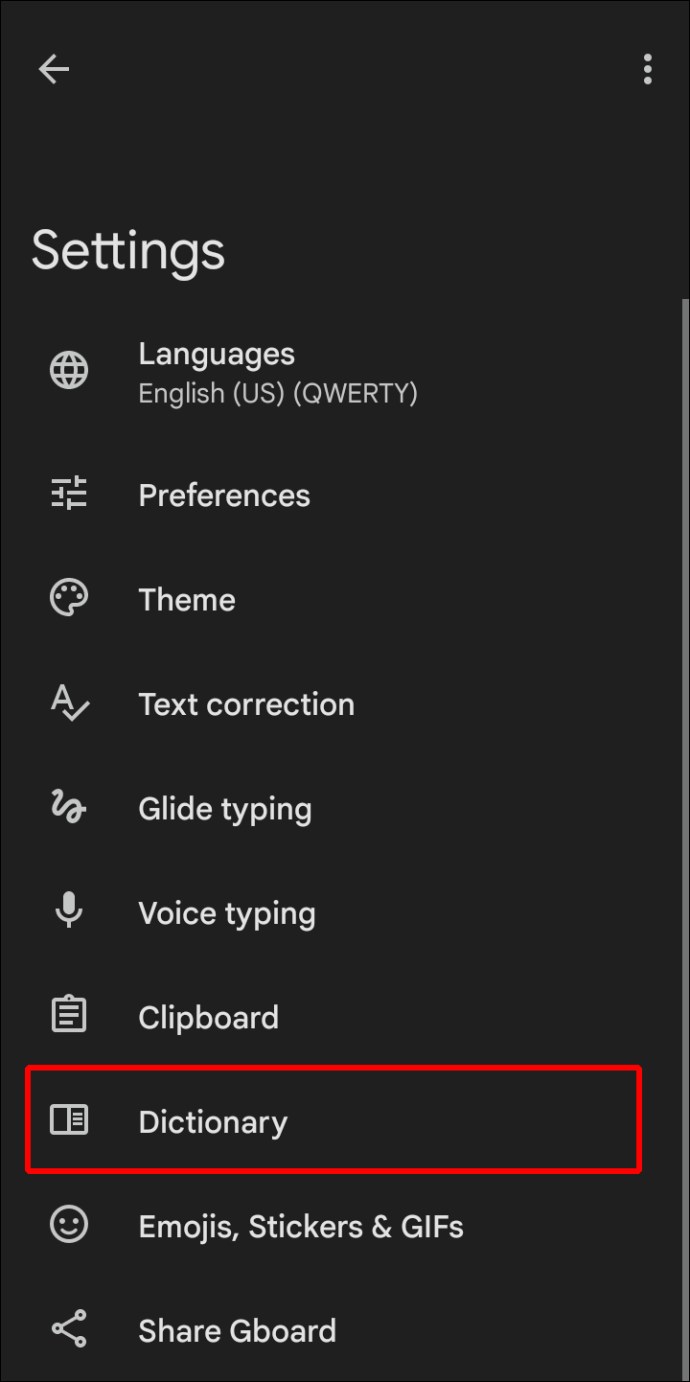
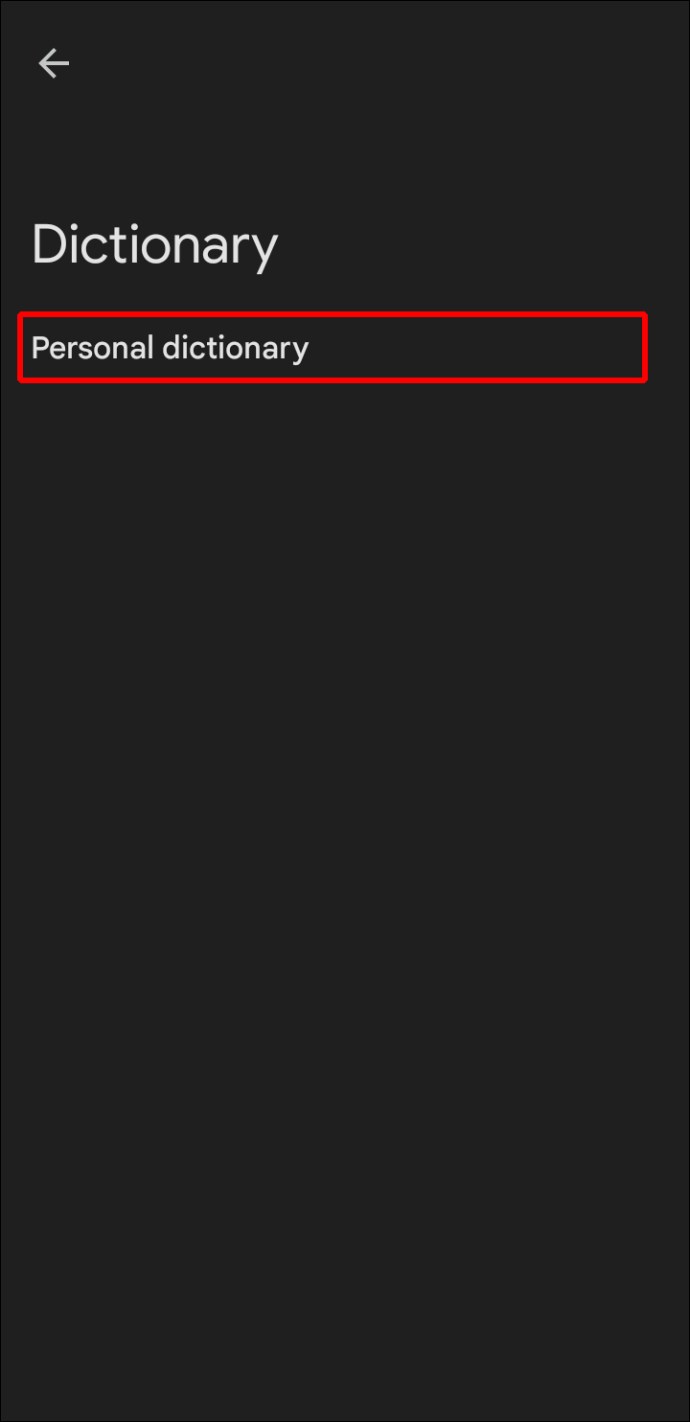
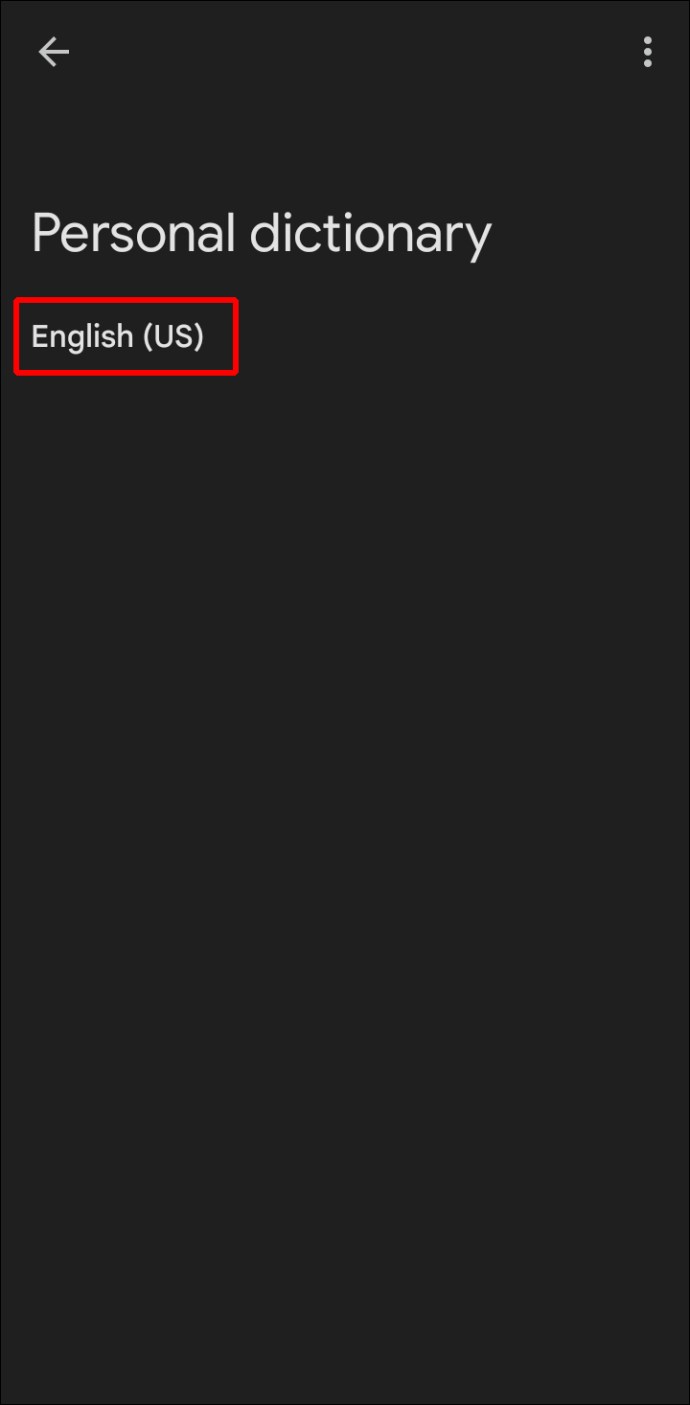
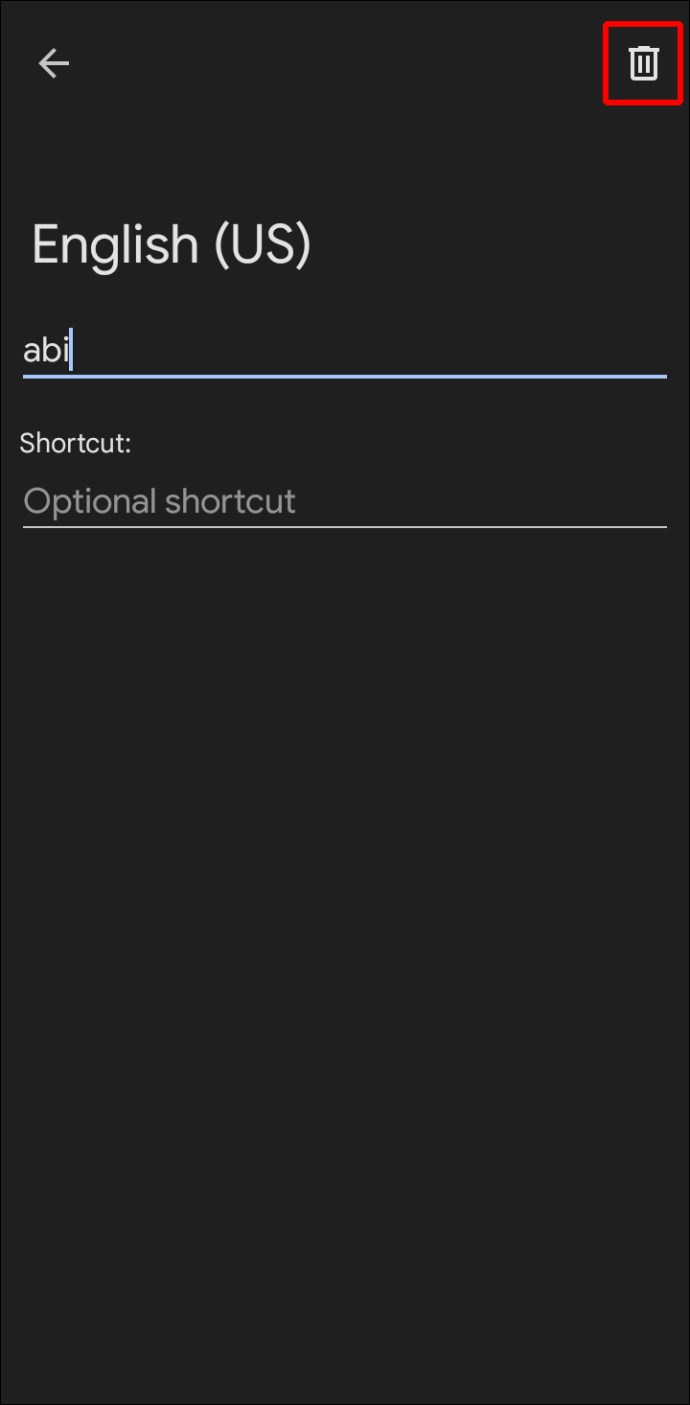
Wskazówka: tutaj możesz dodawać słowa do słownika klawiatury. Jeśli często wpisujesz określone słowa, możesz zaoszczędzić czas, dodając je tutaj.
Jeśli nie chcesz skończyć z biblioteką błędnie napisanych i dziwnych słów, możesz działać proaktywnie i usuwać sugestie podczas pisania. Za każdym razem, gdy klawiatura sugeruje słowo, dotknij i przytrzymaj je, a następnie naciśnij „Usuń sugestię”.
Rozwiązywanie problemów
Wielu użytkowników skarży się, że ich telefony wciąż zmieniają słowa, nawet po wyłączeniu autokorekty. Może to spowodować kilka czynników, więc jeśli chcesz pomyślnie wyłączyć autokorektę, oto, co możesz wypróbować:
Upewnij się, że to właściwa klawiatura
Wiele osób ma wiele klawiatur zainstalowanych na swoich urządzeniach z Androidem. Jeśli często przełączasz się między klawiaturami, być może zapomniałeś wyłączyć autokorektę dla tej konkretnej klawiatury. Pamiętaj, że jeśli w ogóle nie chcesz autokorekty, musisz ją wyłączyć dla każdej zainstalowanej klawiatury.
Uruchom ponownie telefon
Twój telefon może mieć tymczasową usterkę. W takim przypadku mógł zignorować twoje polecenie wyłączenia autokorekty. Przed ponownym uruchomieniem telefonu jeszcze raz przejrzyj ustawienia klawiatury, aby upewnić się, że przycisk przełączania jest wyłączony. Jeśli tak, naciśnij i przytrzymaj przycisk zasilania, aby ponownie uruchomić telefon.
Uaktualnić aplikację
Wbudowane aplikacje klawiatury powinny aktualizować się samodzielnie. Jeśli jednak korzystasz z aplikacji klawiatury innej firmy, może być konieczne ręczne jej zaktualizowanie. Używanie przestarzałych klawiatur może powodować usterki i awarie.
Oto jak zaktualizować aplikację klawiatury:
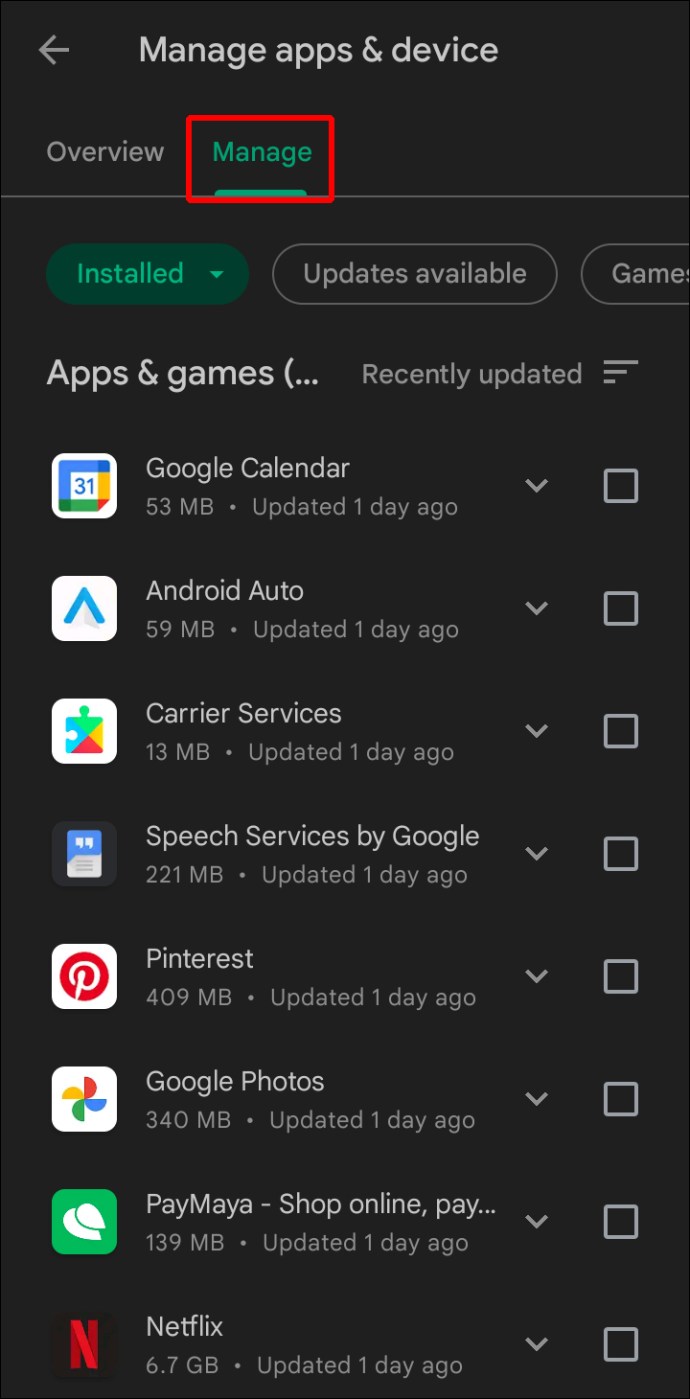
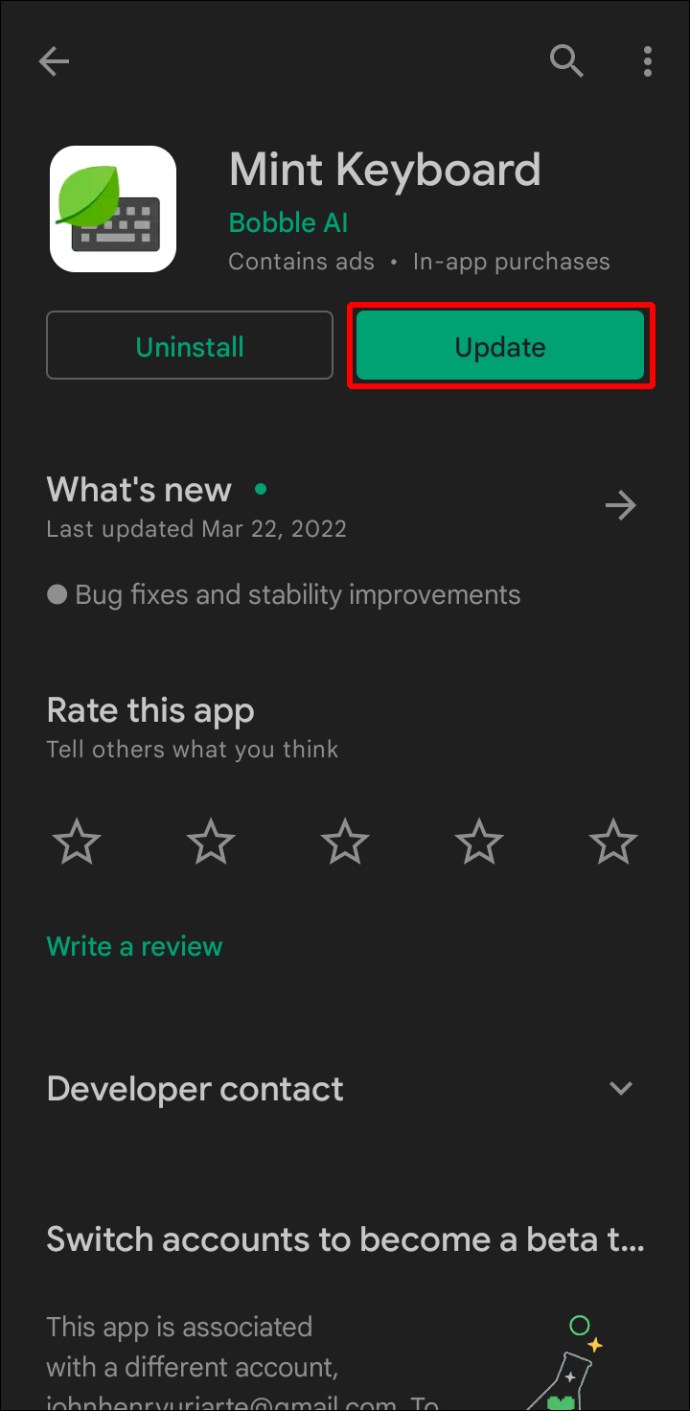
Zaktualizuj swoje urządzenie
Jeśli używasz wbudowanej aplikacji klawiatury, możesz napotkać nietypowe problemy, jeśli Twój system nie zostanie zaktualizowany. Jednym z tych problemów może być niemożność wyłączenia autokorekty lub inne awarie klawiatury. Oto jak zaktualizować urządzenie z Androidem:

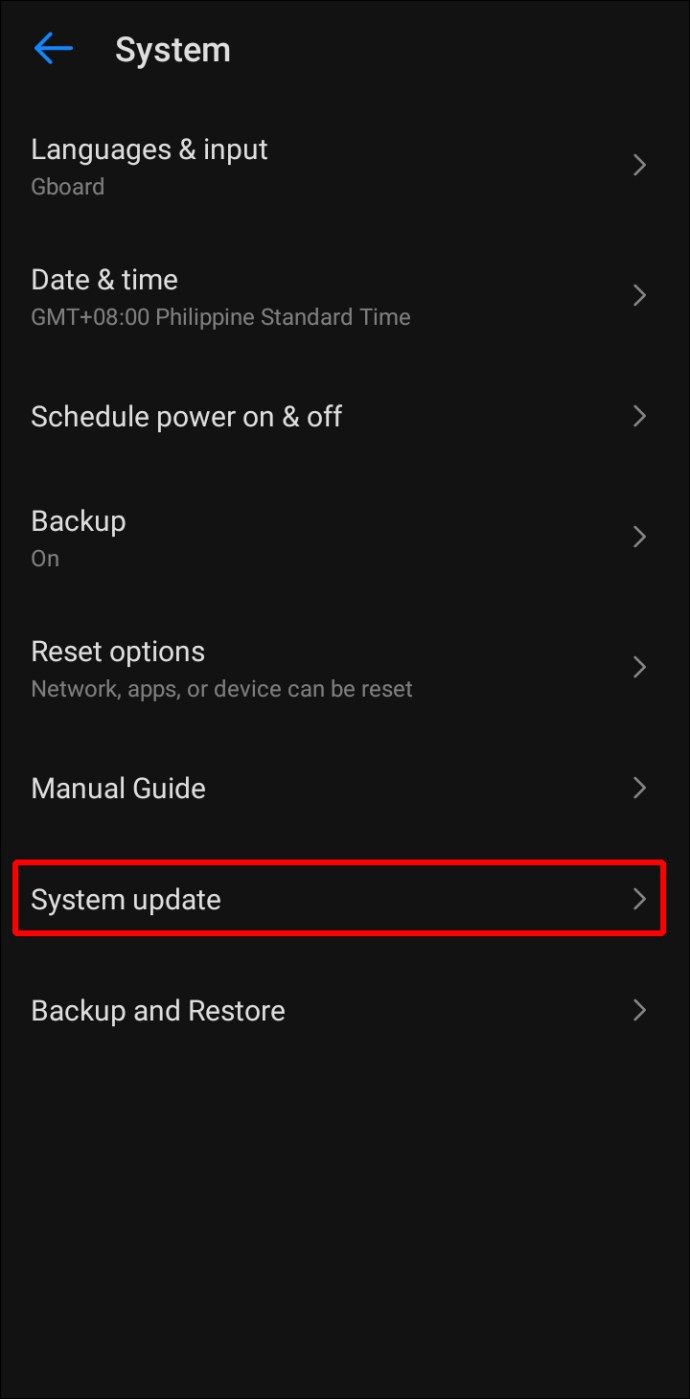
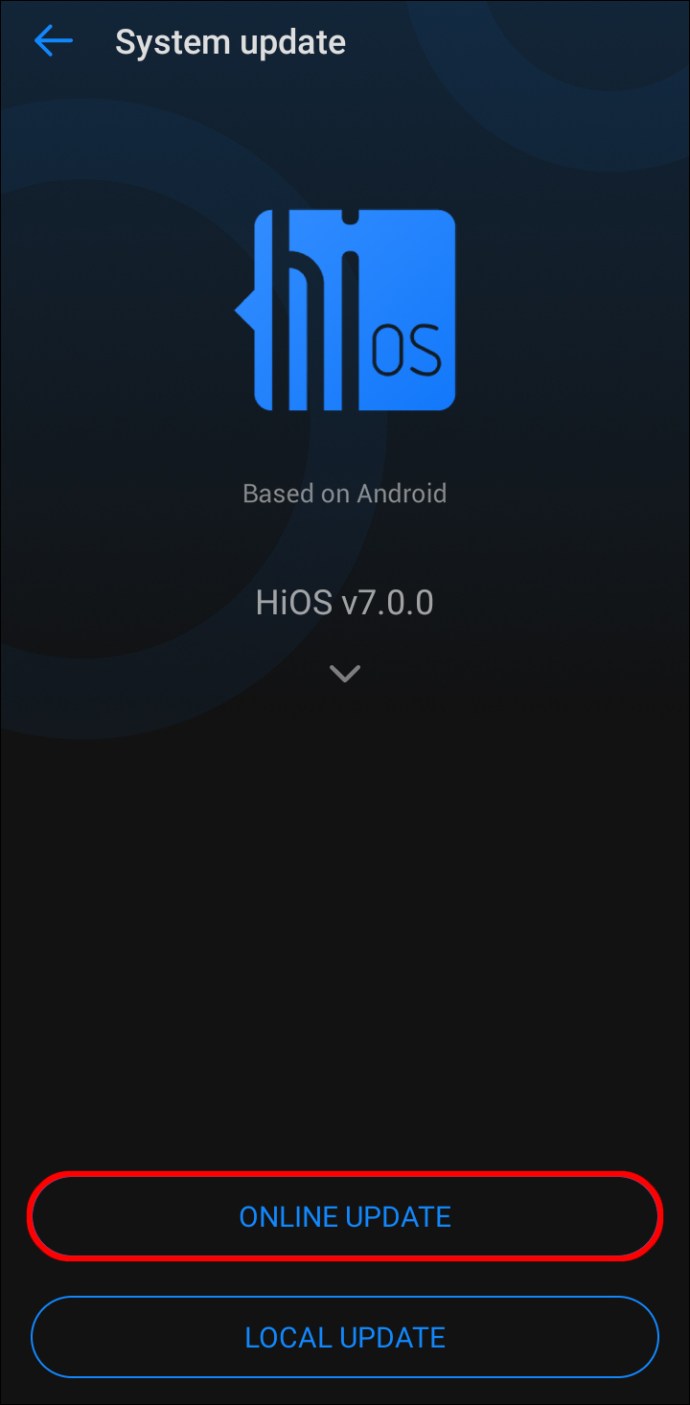
Zainstaluj inną aplikację
Jeśli wypróbowałeś już wszystko i nadal nie możesz wyłączyć autokorekty, spróbuj zainstalować inną aplikację na klawiaturę. Popularne opcje to Gboard i SwiftKey.
Nie pozwól, aby autokorekta zmieniła twoje słowa
Większość błędów autokorekty jest zabawna i urocza. Ale kiedy piszesz służbowy e-mail, nie chcesz, aby autokorekta przekręcała twoje słowa i pisała coś niewłaściwego lub nielogicznego. Z tego powodu wielu użytkowników Androida decyduje się na wyłączenie autokorekty. Chociaż wpisanie niektórych słów może potrwać dłużej, jest to minimalny wysiłek z Twojej strony, zwłaszcza w porównaniu z potencjalnymi szkodami, jakie mogą spowodować niewłaściwe słowa.
Mamy nadzieję, że ten artykuł wyjaśnił wszystko na temat wyłączania autokorekty na urządzeniu z Androidem i że teraz piszesz bez błędów.
Czy używasz autokorekty lub sprawdzania pisowni w różnych programach? Czy uważasz, że są skuteczne? Powiedz nam w sekcji komentarzy poniżej.

